ve yorumunuzu yazın
ReiBoot - En İyi Ücretsiz iOS Sistem Onarım Yazılımı
Veri kaybetmeden 150'den fazla iOS sorununu çözün ve güvenle iOS 26'yı yükseltin/düşürün.
ReiBoot: En İyi iOS Onarım Aracı
150+ iOS sorununu veri kaybetmeden çözün.
Uygulamalar açılmakta uzun sürüyorsa veya kaydırma yavaş görünüyor ise, iPhone 16E'daki düşük performansı deneyimlemek çok sinir bozucu olabilir. Eğer iPhone 16E yavaş çalışıyor veya iPhone kasma sorunu yaşıyorsanız, bu durum daha da can sıkıcı hale gelebilir.
Ancak şanslısınız ki, cihazı iyileştirmek ve tekrar düzgün çalışmasını sağlamak için çeşitli yöntemler bulunmaktadır. Bu rehber, iPhone 16E'nin yavaş çalışmasının yaygın nedenlerini gösterecek ve iPhone 16E hızını ve verimliliğini artıracak yöntemler önerecektir.
"Yeni iPhone 16E'yüm neden bu kadar yavaş" diyor musunuz? iPhone 16E'nin yavaş olduğunu hissediyorsanız, yalnız değilsiniz. Yeni cihazlar bile çeşitli nedenlerle gecikme yaşayabilir. İşte bazı yaygın nedenler:
iPhone yavaşlarsa ne yapmalı? Veya iPhone cihaz nasıl hızlandırılır? İşte 6 faydalı ipucu:
iPhone 16E'de gecikme varsa, bu arka planda birden fazla uygulamanın çalışmasından kaynaklanıyor olabilir. Bu uygulamalar RAM tüketir ve telefonunuzu yavaşlatır. Uygulamaları kapatmak ve cihazınızı yeniden başlatmak, sistem kaynaklarını tazeleyebilir, küçük hataları temizleyebilir ve performansı artırabilir.

iPhone 16E'nin interneti yavaşsa, arka plandaki uygulamalar veri tüketiyor olabilir. Birçok uygulama, arka planda içerik yeniler, bu da yavaş performansa neden olabilir. Bu özelliği devre dışı bırakmak ve konum servislerini sınırlamak hızı artırabilir ve iPhone internet yavaş sorununu düzeltebilir.
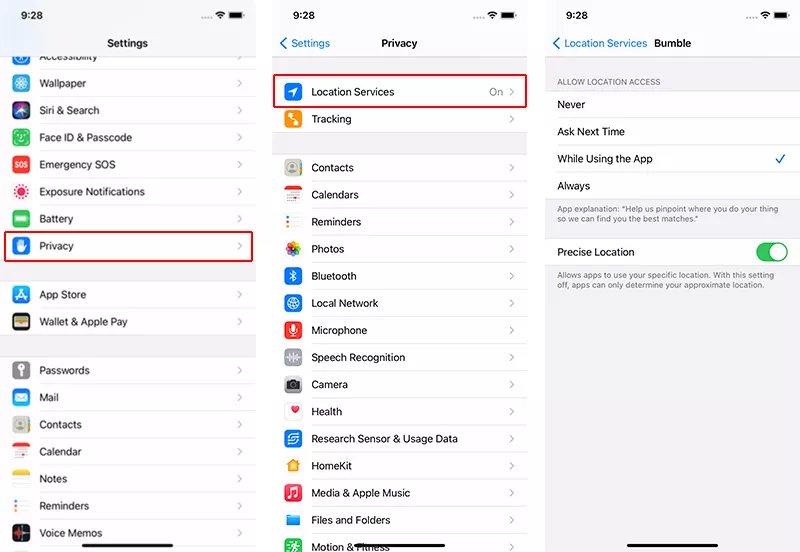
iPhone 16E yavaş çalışıyorsa, ağır animasyonlar ve görsel efektler buna neden olabilir. Bu özellikleri devre dışı bırakmak, sistem kaynakları üzerindeki baskıyı azaltır ve daha akıcı bir deneyim sağlar.

iPhone 16E bataryası azalmışsa yavaşlayabilir. Batarya sağlığı düştüğünde, iOS ani kapanmaları önlemek için performansı sınırlayabilir. Batarya sağlığını kontrol etmek, değiştirmenin gerekli olup olmadığını belirlemenize yardımcı olur. Yeni bir batarya, hızı geri kazandırabilir ve genel performansı artırabilir.

Ağ sorunları, tarama, uygulama kullanımı ve genel performansı yavaşlatabilir. Ağ ayarlarını sıfırlamak, Wi-Fi veya mobil ağ sorunları nedeniyle oluşan gecikmeleri çözebilir.

iPhone 16E tüm diğer düzeltmeleri denedikten sonra hala yavaşsa, fabrika ayarlarına sıfırlama yardımcı olabilir. Bu işlem her şeyi siler—uygulamalar, ayarlar ve veriler—iPhone'unuzu orijinal haline geri getirir. Derin sistem sorunlarını çözmenin en etkili yoludur, ancak veri kaybını önlemek için önemli dosyalarınızı yedeklediğinizden emin olun. Sıfırlamadan sonra, iPhone'unuzu yeni gibi kurabilir veya bir yedekten geri yükleyebilirsiniz.
iPhone 16E'yi Fabrika Ayarlarına Sıfırlama Adımları:
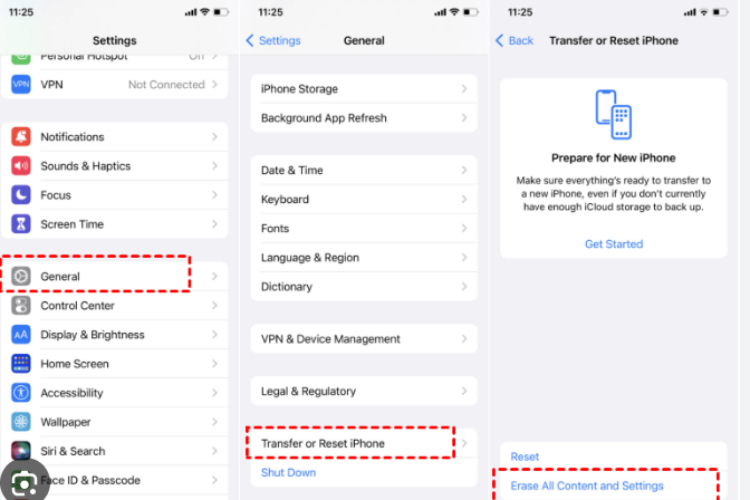
iPhone kasmaması için ne yapmalı? iPhone 16E'nin performansını artırmak ve daha hızlı, daha akıcı bir deneyim yaşamak istiyorsanız, Tenorshare ReiBoot sizin için mükemmel bir çözüm olacaktır. Bu güçlü iOS sistem onarım aracı, cihazınızı yavaşlatan çeşitli sistem sorunlarını düzeltmenize yardımcı olabilir, örneğin takılı kalan Apple logosu, ölü ekran veya yavaş performans.
Sadece iPhone’unuzun sistemini onararak, ReiBoot cihazınızın orijinal hızını geri kazandırabilir ve veri kaybı olmadan genel işlevselliği artırabilir. Yazılım hataları veya sistem hatalarıyla mı karşılaşıyorsunuz? ReiBoot, onarım sürecini kolay ve zahmetsiz hale getirerek iPhone 16E'nin en iyi performans için ihtiyacı olan yenilenmeyi sağlar.
iPhone 16E'yi ReiBoot ile Hızlandırma:
ReiBoot'u PC'nize indirin ve kurun, ardından başlatın. Başla'ya tıklayın.

iPhone'unuzu PC'ye bağlayın ve cihaz tespit edildiğinde Başla'ya tıklayın. Bir sonraki ekranda Standart Onarım'ı seçin.

Gerekli yazılım paketini indirmek için İndir'e tıklayın veya zaten indirildiyse manuel olarak içeri aktarın.

Onarım tamamlandığında, iPhone'unuz yeniden başlayacak ve sorun veri kaybı olmadan çözülecektir.

iPhone 16E'nin yavaş çalıştığını mı hissediyorsunuz? Eğer iPhone 16E yavaş çalışıyor veya iPhone kasma sorunu yaşıyorsanız, o zaman bir çözüm zamanı. Saatlerce deneme-yanılma yöntemleriyle vakit kaybetmek yerine, Tenorshare ReiBoot'u deneyin—150'den fazla sistem sorununu çözebilen güçlü bir iOS onarım aracı ve iPhone'unuzun hızını zahmetsizce geri kazandırabilir. Sadece birkaç tıklama ile hataları ortadan kaldırabilir, güncelleme hatalarını düzeltebilir ve veri kaybı yaşamadan daha akıcı, daha hızlı bir deneyim yaşayabilirsiniz!
ve yorumunuzu yazın
Yorum Bırakın
Tenorshare makaleleri için yorumunuzu oluşturun
Murat Kaya tarafından
2025-12-27 / iPhone SE 4